 AltiumDesigner09实验指导书
AltiumDesigner09实验指导书
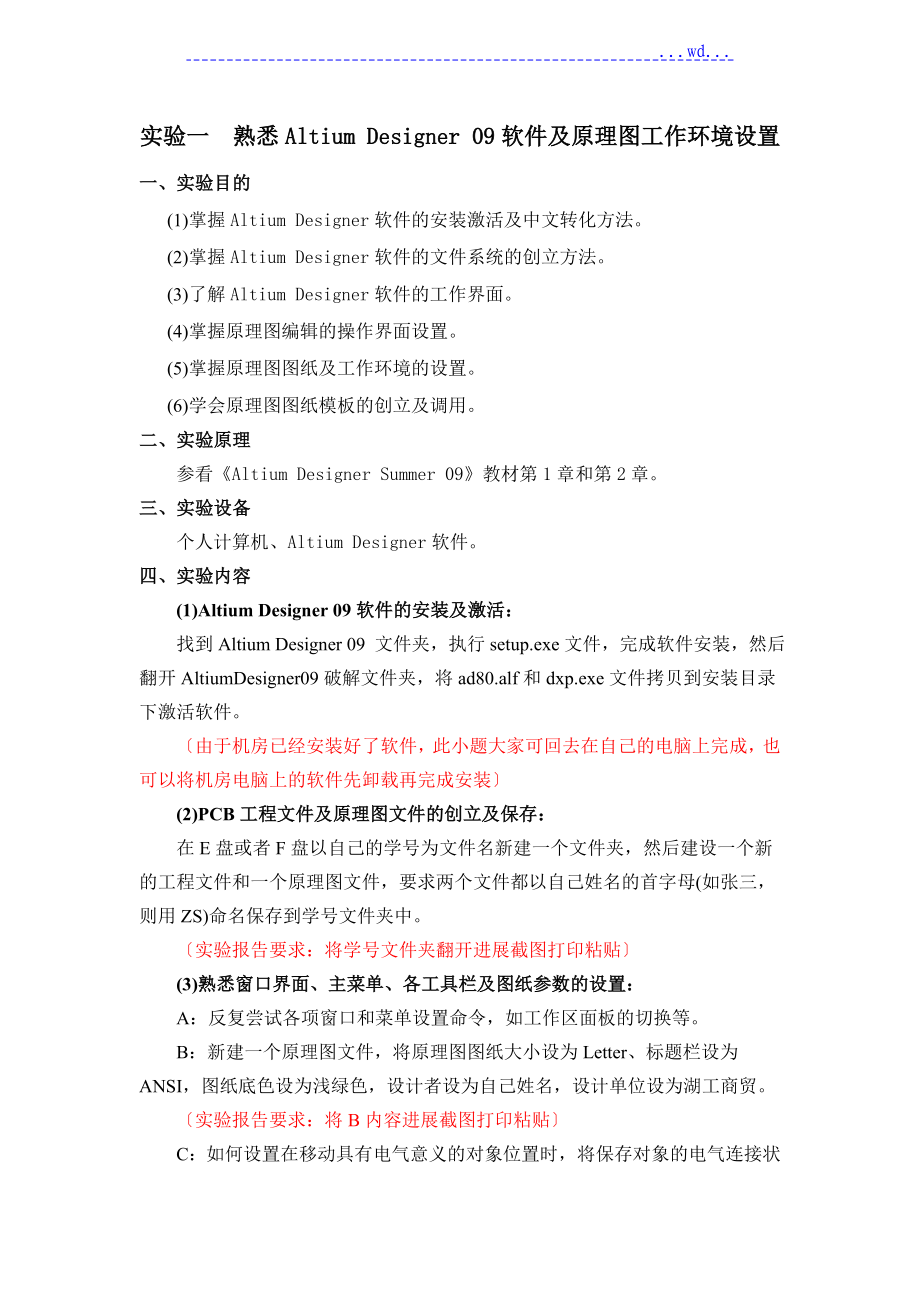


《AltiumDesigner09实验指导书》由会员分享,可在线阅读,更多相关《AltiumDesigner09实验指导书(17页珍藏版)》请在装配图网上搜索。
1、 .wd.实验一 熟悉Altium Designer 09软件及原理图工作环境设置一、实验目的 (1)掌握Altium Designer软件的安装激活及中文转化方法。 (2)掌握Altium Designer软件的文件系统的创立方法。 (3)了解Altium Designer软件的工作界面。 (4)掌握原理图编辑的操作界面设置。 (5)掌握原理图图纸及工作环境的设置。 (6)学会原理图图纸模板的创立及调用。二、 实验原理参看Altium Designer Summer 09教材第1章和第2章。三、实验设备个人计算机、Altium Designer软件。四、 实验内容(1) Altium Des
2、igner 09软件的安装及激活:找到Altium Designer 09 文件夹,执行setup.exe文件,完成软件安装,然后翻开AltiumDesigner09破解文件夹,将ad80.alf和dxp.exe文件拷贝到安装目录下激活软件。由于机房已经安装好了软件,此小题大家可回去在自己的电脑上完成,也可以将机房电脑上的软件先卸载再完成安装(2) PCB工程文件及原理图文件的创立及保存:在E盘或者F盘以自己的学号为文件名新建一个文件夹,然后建设一个新的工程文件和一个原理图文件,要求两个文件都以自己姓名的首字母(如张三,则用ZS)命名保存到学号文件夹中。实验报告要求:将学号文件夹翻开进展截图打
3、印粘贴(3) 熟悉窗口界面、主菜单、各工具栏及图纸参数的设置:A:反复尝试各项窗口和菜单设置命令,如工作区面板的切换等。B:新建一个原理图文件,将原理图图纸大小设为Letter、标题栏设为ANSI,图纸底色设为浅绿色,设计者设为自己姓名,设计单位设为湖工商贸。实验报告要求:将B内容进展截图打印粘贴C:如何设置在移动具有电气意义的对象位置时,将保存对象的电气连接状态,系统会自动调整导线的长度和形状实验报告要求:将操作步骤描述在实验报告上。将搜索半径设置为5。实验报告要求:将设置对话框进展截图打印粘贴D:翻开“文档选项对话框的“方块电路选项标签页,说明Snap栅格和可见栅格的区别实验报告要求:将操
4、作步骤描述在实验报告上(4) 图纸设计信息模板的制作和调用:A:练习课本34页-41页的内容。B:创立如图1-1所示的原理图的模板,并以muban为文件名保存在(2)中所建设的学号文件夹里。标题:*单位:*制图:*图纸规格:*版本号:*时间:*图号:* 共 页部门:*文件名:*图1-1实验报告要求:将所做文件进展截图打印粘贴C:重新建设一个原理图文件,调用(4)B中的原理图图纸模板,并将图纸大小设为B,图纸底色设为浅黄色,其他设置如图1-2所示。标题:数码管显示电路单位:XXX学院制图:自己姓名 图纸规格:B5版本号:1时间:201209图号:1 共 1 页部门:XX系文件名:数码管显示电路.
5、SchDoc图1-2实验报告要求:将所做文件进展截图打印粘贴五、实验总结与心得实验二 电路原理图的绘制五、 实验目的 (1)掌握设计工程的建设和管理;(2)掌握原理图图纸参数的设置、原理图环境参数的设置;(3)掌握元器件库的装载,学会元器件、电源、接地、网络标号、总线、输入/输出端口、节点等电路元素的选取、放置等操作;(4)掌握电路元素的参数修改方法。六、 实验原理 1、创立一个新的工程文件。在Altium Designer 09中,根据不同的设计主要有三种形式的工程文件,分别是:PCB工程文件,文件后缀为PrjPCB;FPGA工程文件,文件后缀为PrjFPG;库文件,根据电路原理图和印制电路
6、板图设计的不同,其后缀有SchLib和PcbLib两种。在我们实验中均建设一个PCB工程文件。(1)执行菜单命令“文件工程PCB Project,建设一个空的工程文件后的工程工作面板;(2)执行菜单命令“FileSave Project,保存文件。 2、新建原理图文件(1)执行菜单命令“FileNewSchematic,在刚刚建设的工程中新建原理图,默认的文件名为Sheet1.SchDoc。 (2)执行菜单命令“FileSave Project,保存文件。 3、设置原理图选项(1)图纸参数设定:执行菜单命令“设计文档选项,系统弹出文档选项对话框,在此对话框的“方块电路选项标签页设置图纸参数。(
7、2)填写图纸设计信息:执行菜单命令“设计文档选项,系统弹出文档选项对话框,在此对话框的“参数标签页设置图纸参数。(3)原理图环境参数设置:执行菜单命令“工具设置原理图参数, 系统将弹出 “喜好对话框,在此对话框的左边树状图中选择原理图选项,此选项组中有12个选项卡,它们分别是原理图参数选项、图形编辑参数选项、编译器选项、导线分割选项、默认的初始值选项和软件参数选项等,分别用于设置原理图绘制过程中的各类功能选项。4、放置元器件(1)启动库工作面板:点击右下角面板切换标签中执行system/Librarys。(2)通过库工作面板装载元器件库:点击面板左上角的库按钮,在弹出的可用库对话框中进展元器件
8、装载。(3)通过库工作面板查找元器件:点击面板上方中间的搜索按钮,在弹出的搜索库对话框中进展查找对象和查找范围的设定。(4)通过库工作面板放置元器件:点击面板右上方的Place XX按钮,然后将鼠标移到原理图编辑窗口放置元器件。5、其他电路元素的放置(1)执行“Place Wire命令,绘制导线。(2)通过原理图绘制工具栏上的Place Power Port按钮放置电源和接地。(3)执行PlaceLabel命令,绘制网络标号。(4)执行“PlaceBus命令,绘制总线,执行命令“Place-Bus Entry命令,绘制总线出入端口。(5)执行“Place Port 命令,绘制输入/输出端口。(
9、6)执行“PlaceJunction命令,绘制节点。6、对所有电路元素属性参数值的修改(1)在放置电路元素的状态下,按Tab键,即可翻开此电路元素的属性设置框。(2)在放置完电路元素之后,双击此电路元素即可翻开其属性设置对话框。七、 实验设备 个人计算机、Altium Designer 09软件。八、 实验内容按照实验原理的操作命令绘制图2-1至图2-3电路原理图。图2-1图2-2图2-3五、实验总结与心得实验三元器件库的建设和管理一、 实验目的(1)进一步熟悉Altium Designer 09软件的操作。(2)掌握元器件库的调用和元件库编辑管理器的工作面板的使用。(3)学会原理图元件库的建
10、设。(4)掌握简单元器件和复杂元器件的绘制。(5)掌握元件封装库的创立和调用。二、 实验原理 1、元器件库的调用执行菜单命令“FileNewSchematic Library,系统在工程管理器面板中自动创立一个名为“Schlib1.SchLib的元件库,并显示原理图库文件编辑窗口和SCH Library工作面板。建设了新原理图库元件工程后执行“FileSave as命令,选择适宜的路径保存工程。 2、建设原理图元件库(1)绘制元件的步骤:(以绘制LM348N为例)(a) 单击SCH Library 标签,翻开原理图元件编辑器,可以看到在Components栏中系统已经建设了一个名为“Compo
11、nent-1”的元件。选中Component-1元件,执行“ToolsRename Component命令,在翻开的New Component Name对话框中修改自己需要建设的元件名,比方“LM348N。(b) 执行命令“ToolsDocument Options,在弹出的Library Editor Workspace对话框中修改元件编辑环境参数,主要修改Snap的参数,也可在绘制时按G在1、5、10三种栅格中进展切换。(c) 定位坐标原点。如果编辑区的坐标不在原点,执行命令“EditJumpOrigin,将光标重新定位到原点。(d) 绘制运算放大器符号。执行“PlacePolygon命令
12、,或选择工具栏中的按钮,绘制一个三角形,三角形顶点坐标分别为(0,-10)、(30,-30)和(0,-50)(e) 双击绘制好的三角形,在弹出的Polygon对话框中修改三角形的参数。 (f) 绘制元件管脚。执行命令“PlacePins,或者选择工具栏中的按钮,光标将变成管脚形状。按【Space】键调整管脚方向,在适宜的位置放置五个管脚。 (g) 调整管脚属性。双击需要编辑的元件管脚,或在SCH Library工作面板中选中需要编辑的管脚后单击“Edit按钮,在弹出的Pin Properties对话框中修改引脚参数。(h) 绘制复合封装。因为LM348N属于复合封装元件,即一个元件体内具有多个
13、功能完全一样的功能模块,这些独立的功能模块共享同一个封装,但在原理图电路中是独立使用的,即每一个功能模块都必须有一个独立的符号。对于这类含有多个功能模块的元件,需要为每个功能模块绘制独立的与分立元件类似的符号,各模块之间通过一定的方法建设相应的关联,形成一个整体。在LM348N中包含有4个相互独立的运算放大器单元,在前面我们绘制了第一局部Part A,下面就来绘制其余局部。首先选择刚刚绘制好的元件符号,接着选择命令“EditCopy,将选定的内容复制到剪贴板中。然后进展“ToolsNew Part操作,系统将显示一个空白的元件设计区。选择“EditPaste命令,将刚刚的元件符号复制到图纸上。
14、重复第(f)步调整管脚属性操作,将1、2、3管脚分别改为7、6、5管脚。即完成的第二局部模块图形。重复以上操作,绘制其它两个单元模块。绘制完成后,在库元件编辑工作面板中将显示所有的单元模块(PartA、PartB、PartC、PartD)。(2)设置原理图元件属性绘制好原理图元件后,设置元件属性。具体步骤如下:(a) 在SCH Library 工作面板中选中要编辑的元件,单击“Edit按钮显示Component Properties对话框,见以下列图3-1。图3-1 Component Properties对话框(b)在Designator对话框中输入“U,使用“表示允许元件标识号自动增加。在
15、Comment中输入“OP,表示此元件为运算放大器。(c) 单击Component Properties对话框左下角的“Edit Pins按钮,可翻开Component Pin Editor窗口。此窗口中显示了元件所有管脚的信息,可以在此窗口中对元件管脚进展再一次编辑修改。到此为止就完成了原理图符号LM348N的绘制工作。3、 创立元件封装(a)手工创立元件封装:执行菜单命令“FilenewPCB libraty,启动元件封装编辑器。执行菜单命令“Toolslibrary options,翻开面板选项对话框进展一些 根本参数的设置,如量度单位、移动栅格、图纸大小等。执行菜单命令“Toolsne
16、w componet,手动建设一个空白的元件封装,然后执行菜单命令“Editjumpnew location将基准点设定在原点。在执行“Plcaepad绘制元件的焊盘,画完所有焊盘,再点击编辑界面下的TopOverlay标签,将工作层切换到顶层丝印层,执行“Placeline和“Placeace等命令绘制元件外形轮廓线。即元件的封装创立成功。 (b)利用向导创立元件封装:执行菜单命令“FilenewPCB libraty,启动元件封装编辑器。执行菜单命令“Toolsnew component,弹出元件封装向导窗口,单击“next进入封装样式选择窗口,选择需要的封装类型;单击“next,进入焊盘
17、尺寸设置窗口,设置适宜的焊盘大小;单击“next,进入引脚间距设置窗口,设置适宜的引脚纵向和横向间距;单击“next,进入元件轮廓线参数设置窗口,设置好轮廓线的线宽;单击“next,进入引脚数量设置窗口,设置引脚的个数;单击“next,进入封装名称设置窗口,创立元件封装名称;单击“next,进入引脚间距设置窗口,设置适宜的引脚纵向和横向间距;单击“next,再单击“Finish,即完成元件封装。三、 实验设备个人计算机、Altium Designer 09软件。四、 实验内容1、 在硬盘上以自己的姓名建设一个文件夹,再建设名为“mySchlib.Schlib的原理图元件库,并保存在此姓名文件夹
18、中。2、 创立简单元器件:绘制课本152页图4-52中第一个和第二个元器件,该芯片采用DIP封装。 3、 查找74LS10芯片资料,在(1)中建设的原理图元件库中创立其原理图元件和封装模型。芯片参考资料如图3-2所示,封装为DIP14。图3-2 74LS10引脚图4、 将库文件Miscellaneous Devices.IntLib中的2N3904复制到(1)中所建设的原理图元件库中。5、 建设名为“myFootPrints.Pcblib的库文件,并保存在(1)中建设的姓名文件夹中。然后用手工方法为单片机AT89C52创立一个DIP40的封装(两排焊盘间距600mil)。五、实验总结与心得实验
19、四 简单电路的PCB设计6、 实验目的(1)熟练掌握工程工程文件、原理图文件、PCB文件、原理图元件库和封装库的建设;(2)熟练掌握电路原理图的绘制;(3)熟悉PCB的运行环境,了解PCB板的编辑环境及参数设置;(4)熟练掌握PCB的设计流程;(3)熟悉PCB中元件的布局、电路板的布线等设置。7、 实验原理电路设计的一般流程如下:五、 电路图的设计:根据给定的功能和特性指标要求,通过各种方式,确定采用的拓扑构造及各个元件的参数值。六、 新建PCB工程工程文件(.PrjPcb)和原理图文件(.SchDoc),并保存。七、 翻开原理图编辑窗口,修改原理图工作环境参数的设置(如图纸尺寸、栅格、标题栏
20、等);八、 绘制电路原理图:A:在库工作面板点击“库按键装载常用元件库:MiscellaneousDevices.IntLib和Miscellaneous Connectors.IntLib。如果某元件在哪个库也可按此方法装载此库。B:如果某元件名称,则在库工作面板点击“搜索按键,按元件名称进展搜索。C:如果在所有的库中找不到想要的元件,或者所有库中的元件不符合设计电路的要求,则可以按要求创立需要的元件。创立原理图元件库(.SchLib),在其元件库编辑界面绘制元件符号,然后在SCH Library面板为其添加封装。如果系统库中没有适宜的封装,则创立元器件封装库(.PcbLib)为其绘制符合要
21、求的封装。D:找到电路图中所有元器件放到原理图编辑窗口,然后将所有元器件进展合理布局。E:绘制电源、接地、导线、总线、总线端口和网络标签等其他电路元素。F:对绘制好的电路原理图中所有元器件的属性参数进展设置。 九、 检查绘制好的电路原理图:A:执行“设计/工程的网络表/Protel命令生成网络表文件,通过此文件查看元器件的名称、封装、注释和电路中各网络节点的连接状态。B:执行“工具/封装管理器命令启动封装管理器检查电路中所有元器件的封装。C:执行“工程/Compile Pcb Project * .PriPcb命令,或者在工程管理器中的工程名称处点右键执行“Compile Pcb Projec
22、t * .PriPcb命令编辑该工程文件。通过编辑工程检查设计文件中的原理图和电气规则的错误,如果有错误则会自动弹出Messages窗口,并将错误显示在此窗口中。如果通过以上三项检查电路有错,则根据错误信息对电路原理图进展修改。可直接到原理图编辑窗口修改错误,也可通过Navigator(导航)面板修改错误。十、 创立PCB文件:在绘制PCB前,应对PCB板的设计有一个初步的规划,如采用板材的物理尺寸、各元件的封装形式及其安装位置,以及采用几层电路板等。这项工作极其重要,直接影响最终电路板的优劣成败。A:手工创立PCB文件:执行“文件/新建/PCB,然后在制止布线层绘制PCB板的电气边界即一个闭
23、合的制止布线区(一定要做),可在机械层绘制PCB板的物理边界(可做可不做)。B:向导创立PCB文件:在右下角面板切换标签system中翻开files面板,从模板新建文件中单击PCB Board Wizard,根据向导界面的提示创立PCB文件。创立文件后并保存。注意:原理图文件(.SchDoc)、PCB文件(.PcbDoc)、原理图元器件库(.SchLib)和元器件封装库(.PcbLib)都应该放在PCB工程工程(.PrjPcb)里。十一、 PCB板的编辑环境及参数设置:A:执行“工具/优先选项命令翻开“喜好对话框。在此对话框左侧的树形列表内,PCB Editor文件夹内有13个子选项,通过这些
24、选项,用户可以对PCB设计模块进展系统的设置。B:执行“设计/层叠管理命令翻开“层叠管理器对话框。在此对话框设置PCB板的层数,修改层的名字,添加阻焊层、信号层、平面层等。C:执行“设计/板层颜色命令或按键盘L按键翻开“视图配置对话框。在此对话框查看和设置各板层的颜色等。十二、 加载网络表文件(Netlist)及元件封装:Netlist是电路板自动布线的灵魂,也是电路原理图设计系统与印制电路板设计系统的接口。只有加载Netlist之后,才能完成电路板的自动布线。在原理图编辑窗口执行“设计/Updata Pcb Document * .PcbDoc命令,或者在PCB编辑窗口执行“设计/Impor
25、t Changes From * .PrjPCB命令,系统弹出“工程变化订单对话框,点击对话框中的“执行更改,如果状态栏中的检测栏提示有错则要根据提示改错,如果检测栏全部正确则点击“生效更改,则状态栏中的Done栏全部勾“ 即完成元件的装载,关闭工程变化订单对话框,在PCB编辑窗口可看到所有元件封装显示。(9)PCB元件布局:元件布局分为自动布局和手动布局两种。系统自动布局是按照一定的算法来实现元件布局, 根本上所有的自动布局都不符合电路的布局布线要求,所以通常我们采用手动布局来完成元件布局。选中某元件后,在元件上按住鼠标左键将元件拖到想要放置的位置松开左键,即可完成元件的定位。可按空格键将元
26、件进展旋转。布局以两个焊盘直接的飞线最短,飞线尽可能少穿插为原则进展放置。(10) PCB元件布线: 元件布线分为自动布线和手动布线两种,软件中有布通率很高的Situs布线器。自动布线之前应设置自动布线规则,在PCB编辑窗口执行“设计/规则命令翻开“PCB规则及约束编辑器对话框。在此对话框中可设置电气、布线、表贴技术、阻焊层、电源层、测试点、制造、高频、布局和信号完整性等10大类规则,每大类规则里又包含假设干项具体的规则。 自动布线完毕后,有时存在令人不满意之处,需要进展手工调整。完成电路板布线后,保存完成的PCB文件。(11)设计规则检查:执行“工具/设计规则检查翻开“设计规则检查对话框,采
27、用默认设置,点击“运行DRC按键。通过翻开的报告文件检查错误,如果有错,根据报告文件提示进展修改。并且有错误之处在PCB文件中会呈现绿色高亮显示。注意:每修改一次注意保存文件 (12)待设计规则检查无过失后再保存文件。 各局部详细操作见课本详解。8、 实验设备个人计算机、Altium Designer 09软件。9、 实验内容完成图4-1电路的PCB设计,PCB板的大小由自己定义,元件的封装根据实际使用的情况决定。要求先用自动布线设计双面印制电路板,然后采用手动布线设计单面板。(实验报告打印:电路原理图,双面PCB布线图,网络表,滑动电阻修改截图,工程projects面板截图)图4-1提示:1
28、、建设一个学号文件夹,将所有文件放入此文件夹中。2、电路中滑动电阻在系统中没有,可采用Miscellaneous Devices.IntLib库中类似元件进展修改。创立一个原理图元器件库(.SchLib),然后将类似的元器件复制到新建元器件库中进展修改即可。3、各元器件封装,仅供参考:(可自行查找资料修改封装)4、布线时,电源线和地线需要加粗,线宽自行设置。注意电源有+24v和-24v两种,应先将二者归为一类,然后再设置电源的线宽。(类的添加:执行“设计/类翻开对象类浏览器,在Net Classes栏添加类。)10、 实验总结与心得实验五 数码管电路的PCB设计九、 实验目的(1)熟练掌握工程
29、工程文件、原理图文件、PCB文件、原理图元件库和封装库的建设;(2)熟练掌握电路原理图的绘制;(3)熟悉PCB的运行环境,了解PCB板的编辑环境及参数设置;(4)熟练掌握PCB的设计流程;(5)熟悉PCB中元件的布局、电路板的布线等设置。十、 实验原理电路设计的一般流程如下:11、 电路图的设计:根据给定的功能和特性指标要求,通过各种方式,确定采用的拓扑构造及各个元件的参数值。12、 新建PCB工程工程文件(.PrjPcb)和原理图文件(.SchDoc),并保存。13、 翻开原理图编辑窗口,修改原理图工作环境参数的设置(如图纸尺寸、栅格、标题栏等);14、 绘制电路原理图:A:在库工作面板点击
30、“库按键装载常用元件库:MiscellaneousDevices.IntLib和Miscellaneous Connectors.IntLib。如果某元件在哪个库也可按此方法装载此库。B:如果某元件名称,则在库工作面板点击“搜索按键,按元件名称进展搜索。C:如果在所有的库中找不到想要的元件,或者所有库中的元件不符合设计电路的要求,则可以按要求创立需要的元件。创立原理图元件库(.SchLib),在其元件库编辑界面绘制元件符号,然后在SCH Library面板为其添加封装。如果系统库中没有适宜的封装,则创立元器件封装库(.PcbLib)为其绘制符合要求的封装。D:找到电路图中所有元器件放到原理图编
31、辑窗口,然后将所有元器件进展合理布局。E:绘制电源、接地、导线、总线、总线端口和网络标签等其他电路元素。F:对绘制好的电路原理图中所有元器件的属性参数进展设置。 15、 检查绘制好的电路原理图:A:执行“设计/工程的网络表/Protel命令生成网络表文件,通过此文件查看元器件的名称、封装、注释和电路中各网络节点的连接状态。B:执行“工具/封装管理器命令启动封装管理器检查电路中所有元器件的封装。C:执行“工程/Compile Pcb Project * .PriPcb命令,或者在工程管理器中的工程名称处点右键执行“Compile Pcb Project * .PriPcb命令编辑该工程文件。通过
32、编辑工程检查设计文件中的原理图和电气规则的错误,如果有错误则会自动弹出Messages窗口,并将错误显示在此窗口中。如果通过以上三项检查电路有错,则根据错误信息对电路原理图进展修改。可直接到原理图编辑窗口修改错误,也可通过Navigator(导航)面板修改错误。16、 创立PCB文件:在绘制PCB前,应对PCB板的设计有一个初步的规划,如采用板材的物理尺寸、各元件的封装形式及其安装位置,以及采用几层电路板等。这项工作极其重要,直接影响最终电路板的优劣成败。A:手工创立PCB文件:执行“文件/新建/PCB,然后在制止布线层绘制PCB板的电气边界即一个闭合的制止布线区(一定要做),可在机械层绘制P
33、CB板的物理边界(可做可不做)。B:向导创立PCB文件:在右下角面板切换标签system中翻开files面板,从模板新建文件中单击PCB Board Wizard,根据向导界面的提示创立PCB文件。创立文件后并保存。注意:原理图文件(.SchDoc)、PCB文件(.PcbDoc)、原理图元器件库(.SchLib)和元器件封装库(.PcbLib)都应该放在PCB工程工程(.PrjPcb)里。17、 PCB板的编辑环境及参数设置:A:执行“工具/优先选项命令翻开“喜好对话框。在此对话框左侧的树形列表内,PCB Editor文件夹内有13个子选项,通过这些选项,用户可以对PCB设计模块进展系统的设置
34、。B:执行“设计/层叠管理命令翻开“层叠管理器对话框。在此对话框设置PCB板的层数,修改层的名字,添加阻焊层、信号层、平面层等。C:执行“设计/板层颜色命令或按键盘L按键翻开“视图配置对话框。在此对话框查看和设置各板层的颜色等。18、 加载网络表文件(Netlist)及元件封装:Netlist是电路板自动布线的灵魂,也是电路原理图设计系统与印制电路板设计系统的接口。只有加载Netlist之后,才能完成电路板的自动布线。在原理图编辑窗口执行“设计/Updata Pcb Document * .PcbDoc命令,或者在PCB编辑窗口执行“设计/Import Changes From * .PrjP
35、CB命令,系统弹出“工程变化订单对话框,点击对话框中的“执行更改,如果状态栏中的检测栏提示有错则要根据提示改错,如果检测栏全部正确则点击“生效更改,则状态栏中的Done栏全部勾“ 即完成元件的装载,关闭工程变化订单对话框,在PCB编辑窗口可看到所有元件封装显示。(9)PCB元件布局:元件布局分为自动布局和手动布局两种。系统自动布局是按照一定的算法来实现元件布局, 根本上所有的自动布局都不符合电路的布局布线要求,所以通常我们采用手动布局来完成元件布局。选中某元件后,在元件上按住鼠标左键将元件拖到想要放置的位置松开左键,即可完成元件的定位。可按空格键将元件进展旋转。布局以两个焊盘直接的飞线最短,飞
36、线尽可能少穿插为原则进展放置。三、 PCB元件布线: 元件布线分为自动布线和手动布线两种,软件中有布通率很高的Situs布线器。自动布线之前应设置自动布线规则,在PCB编辑窗口执行“设计/规则命令翻开“PCB规则及约束编辑器对话框。在此对话框中可设置电气、布线、表贴技术、阻焊层、电源层、测试点、制造、高频、布局和信号完整性等10大类规则,每大类规则里又包含假设干项具体的规则。 自动布线完毕后,有时存在令人不满意之处,需要进展手工调整。完成电路板布线后,保存完成的PCB文件。(11)设计规则检查:执行“工具/设计规则检查翻开“设计规则检查对话框,采用默认设置,点击“运行DRC按键。通过翻开的报告
37、文件检查错误,如果有错,根据报告文件提示进展修改。并且有错误之处在PCB文件中会呈现绿色高亮显示。注意:每修改一次注意保存文件(12)添加泪滴及敷铜泪滴的作用是增加焊盘/过孔的机械强度,防止因力集中在导线与焊盘/过孔的连接处,而使连接处断裂或焊盘/过孔脱落。敷铜的作用是提高电路板的抗干扰能力,起到屏蔽外界干扰的效果,通常将敷铜接地,这样电路板中空白的地方就铺满了接地的铜箔。A:添加泪滴:执行“工具/滴泪。命令翻开“泪滴选项对话框。B:添加敷铜:执行“放置/多边形敷铜命令翻开“多边形敷铜对话框。(13)保存文件及输出。 各局部详细操作见课本详解。十一、 实验设备个人计算机、Altium Designer 09软件。十二、 实验内容图5-1完成图5-1电路的PCB设计,PCB板的大小由自己定义,元件的封装根据实际使用的情况决定。要求先用自动布线设计双面印制电路板,然后采用手动布线设计单面板。(实验报告打印:电路原理图,双面PCB布线图,网络表,滑动电阻修改截图,工程projects面板截图,规则修改截图,类修改截图)十三、 实验总结与心得参考:元件清单:PCB布局布线:
- 温馨提示:
1: 本站所有资源如无特殊说明,都需要本地电脑安装OFFICE2007和PDF阅读器。图纸软件为CAD,CAXA,PROE,UG,SolidWorks等.压缩文件请下载最新的WinRAR软件解压。
2: 本站的文档不包含任何第三方提供的附件图纸等,如果需要附件,请联系上传者。文件的所有权益归上传用户所有。
3.本站RAR压缩包中若带图纸,网页内容里面会有图纸预览,若没有图纸预览就没有图纸。
4. 未经权益所有人同意不得将文件中的内容挪作商业或盈利用途。
5. 装配图网仅提供信息存储空间,仅对用户上传内容的表现方式做保护处理,对用户上传分享的文档内容本身不做任何修改或编辑,并不能对任何下载内容负责。
6. 下载文件中如有侵权或不适当内容,请与我们联系,我们立即纠正。
7. 本站不保证下载资源的准确性、安全性和完整性, 同时也不承担用户因使用这些下载资源对自己和他人造成任何形式的伤害或损失。
